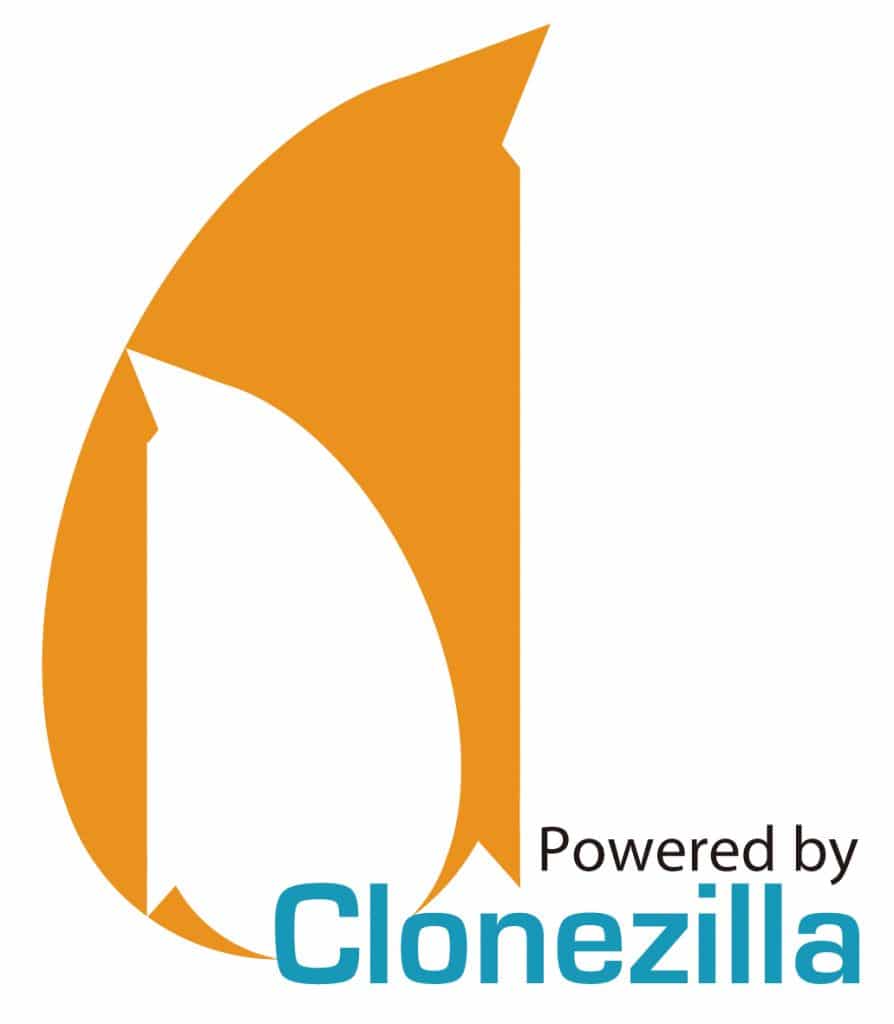
Clonezilla est un logiciel permettant le clonage, le backup de disque, de partition. Il permet aussi, dans sa dernière version, le déploiement sur plusieurs ordinateurs.
Le site web : http://clonezilla.org/
On se déplace dans les écrans avec la touche Tab et on valide avec la touche Entrée.
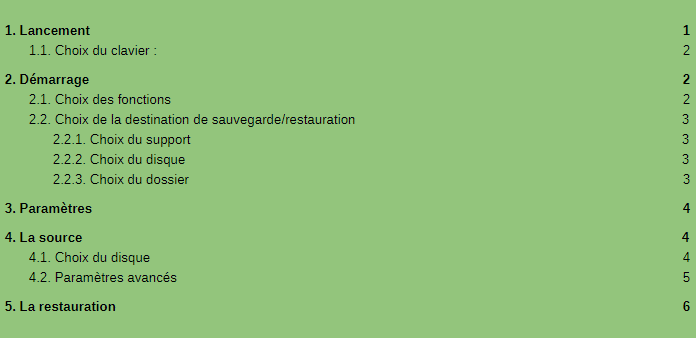
1. Lancement.
- Celui par défaut
- D’autres choix en particulier lance le logiciel en RAM. Cela permet d’enlever la clé USB.
1.1. Choix du clavier :
- French-->Choisir un codage clavier dans la liste complète-->Pc/Azerty/French/Same as X11
2. Démarrage.
2.1. Choix des fonctions.
- Enregistrement ou restauration d’une image.
- Copie de disque/Partition.
- Serveur permettant le déploiement d’une image sur plusieurs PC.
2.2. Choix de la destination de sauvegarde/restauration.
2.2.1. Choix du support.
- En local, sur un disque USB par exemple
- Sur un partage réseau “classique”
Après avoir validé vous pouvez encore insérer un disque USB qui sera détecté à ce moment là. Puis Ctrl+C.
2.2.2. Choix du disque.
2.2.3. Choix du dossier.
3. Paramètres.
- Prendre le mode débutant qui suffira dans la plupart des cas.
- Sauvegarde ou restauration du disque complet ou d’une partition. La fonction restore… sera présente si, dans le choix du dossier précédent il existe déjà une sauvegarde.
- Nom de l’image : cela va créer un dossier où Clonezilla stockera tous les fichiers nécessaires à la sauvegarde.
4. La source.
4.1. Choix du disque.
- Ici un seul disque, pas de soucis.
4.2. Paramètres avancés.
Après une série de Yes c’est parti.
Pour la durée ben c’est selon !
5. La restauration.
Pour la restauration tout est identique jusqu’au §3.
- On choisit donc Restoredisk.
- Puis l’image à restaurer ; ici un seul choix.
- Ensuite le disque cible qui sera complètement écrasé.
- La suite sera identique à la sauvegarde.

6. Pour aller plus loin (en cours de mise à jour).
Il est possible de modifier le menu de démarrage afin d’automatiser certaines tâches.
Dans le cas ci-dessous nous allons modifier le menu pour :
- Mettre le clavier en français mode azerty.
- Monter un partage sous windows.
Logiciels utilisés (gratuit, sous Windows).
- Un éditeur de texte, je vous conseille l’excellent Notepad++ : https://notepad-plus-plus.org/fr/.
- Un décompresseur, 7Zip par exemple : https://sospc.name/7-zip-decompresser-compresser/
- Un éditeur de fichier ISO, Anyburn un logiciel de gravure permet de le faire : http://www.anyburn.com/
6.1. Procédure.
- Décompresser le fichier ISO de Clonezilla à l’aide de 7ZIP et extraire le fichier syslinux\isolinux.cfg. Je précise que j’utilise l’utilitaire Easy2boot pour créer ma clé USB, logiciel qui émule un lecteur CD. Si vous utilisez l’excellent Etcher par exemple (https://etcher.io/) il faudra modifier le fichier syslinux.cfg
- Modifier le fichier. Dans mon cas je suis parti de la section d’utilisation en RAM et j’ai rajouté :
- locales=fr_FR.UTF-8 keyboard-layouts=fr pour le clavier azerty français.
- ocs_prerun1="dhclient -v eth0" pour récupérer l’ip en Dhcp.
- ocs_prerun2="mount -t cifs //ip/partage /home/partimag -o user=utilisateur,domain=domaine,password=mot de passe,vers=1.0" pour monter le lecteur. (le terme “vers=1.0” correspond au mode samba v)1.
- Ci-dessous mon fichier modifié :
# simple menu title
MENU PERSO
label Clonezilla live To RAM NASPEDA
# MENU DEFAULT
# MENU HIDE
MENU LABEL Clonezilla live To RAM NASPEDA SAMBA
# MENU PASSWD
kernel /live/vmlinuz
append initrd=/live/initrd.img boot=live config noswap edd=on nomodeset noprompt noeject toram=live,syslinux locales=fr_FR.UTF-8 keyboard-layouts=fr ocs_prerun1="dhclient -v eth0" ocs_prerun2="mount -t cifs //ip/partage /home/partimag -o user=utilisateur,domain=domaine,password=mot de passe,vers=1.0" ocs_prerun3="sleep 2"
TEXT HELP
Clonezilla live To RAM NASPEDA
ENDTEXT
- Copier le fichier sur l’ISO.
- Lancer ANYBURN et choisir Éditer un fichier image.
- Choisir le dossier Syslinux→ Ajouter
- Sélectionner le fichier isolinux.cfg modifié.
- On le remplace.
- Après avoir cliqué sur suivant on enregistre le nouveau fichier ISO.
Il ne reste plus qu’à le copier sur la clé USB Easy2Boot dans le dossier MAINMENU (ne pas oublier de le renommer en .isodef, voir le tutoriel sur Easy2Boot).
Info : les abonnés Premium ont droit à 50 % de remise ici sur les logiciels de clonage Easeus : https://sospc.name/abonnes-sospc-remises/
 SOSPC c'est plus de 2000 articles,
SOSPC c'est plus de 2000 articles,
Rejoignez la Communauté à partir de 2 € par mois !
Plus d'infos sur les avantages en cliquant ICI.
Christophe, Administrateur


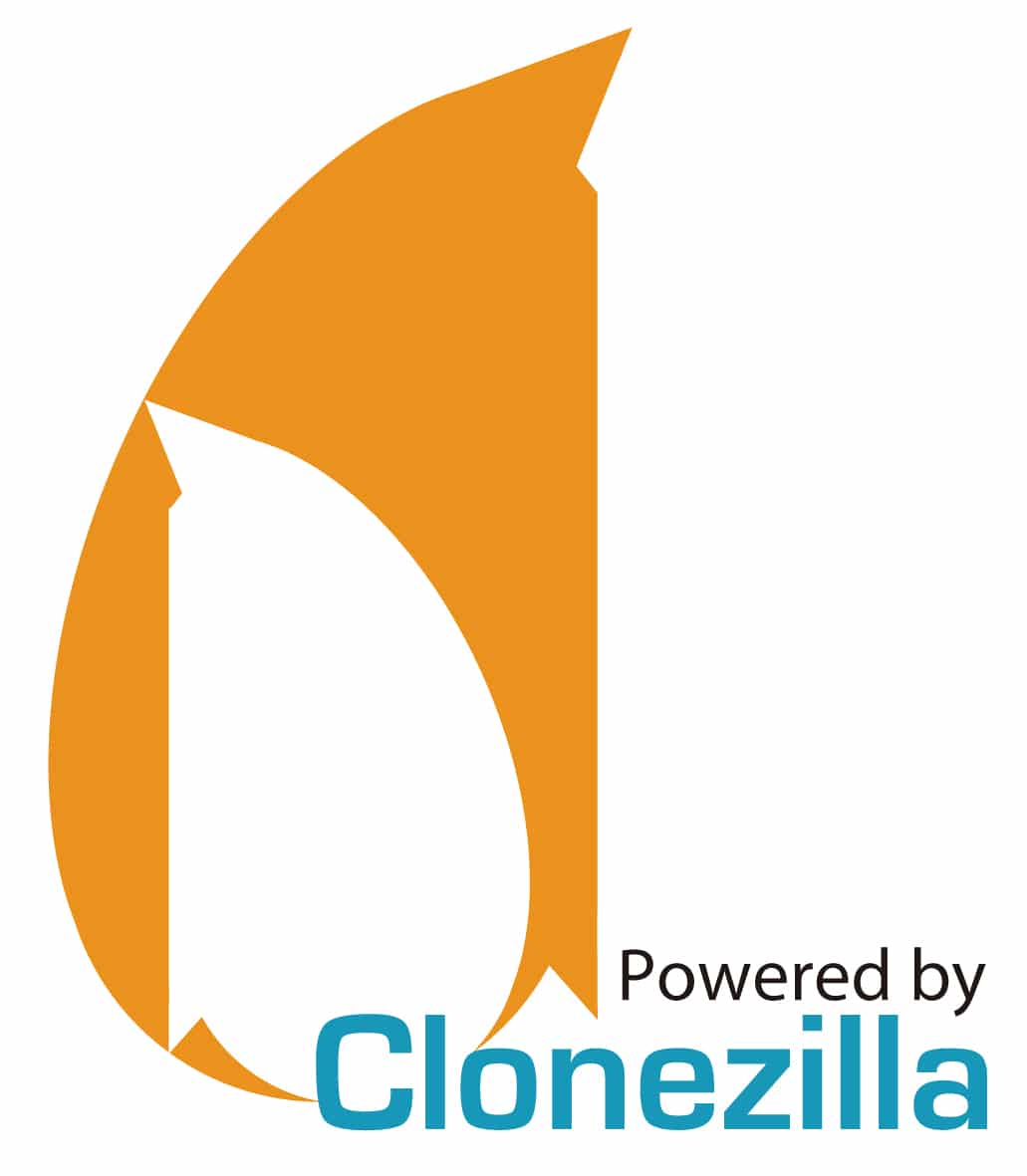
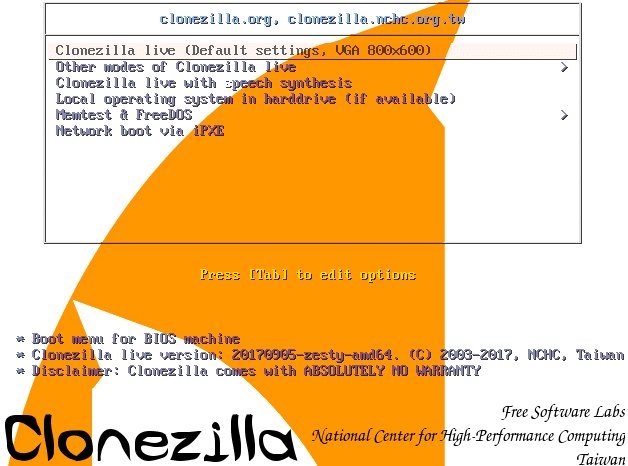
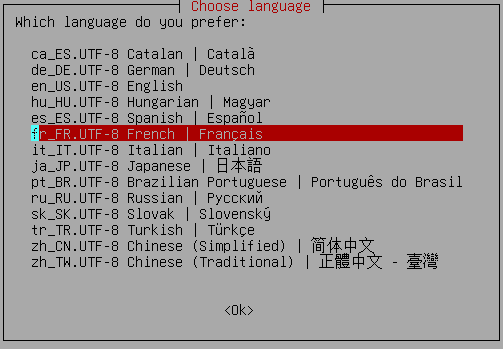

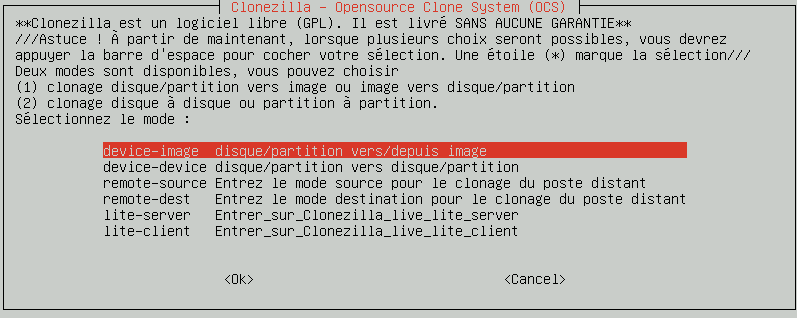
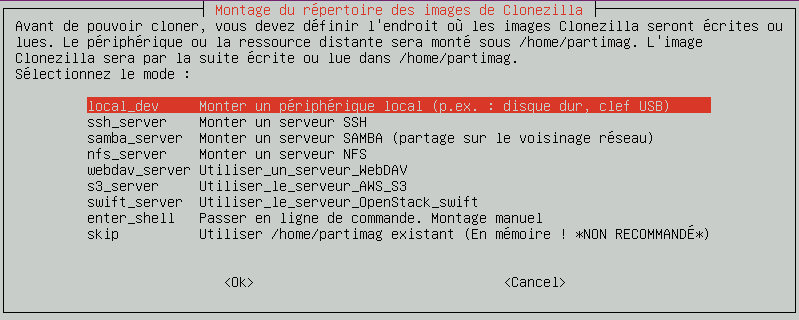



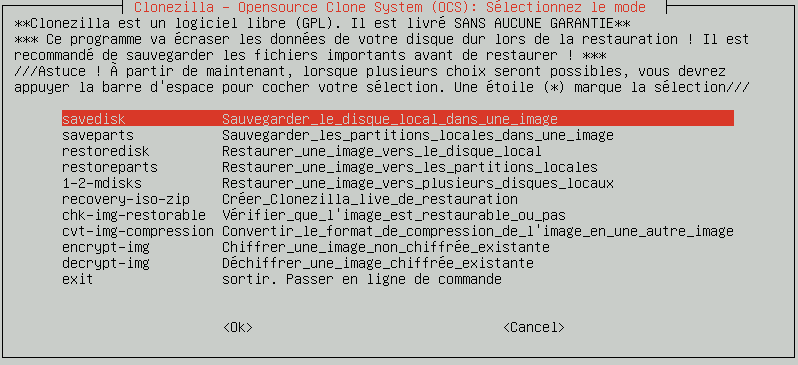
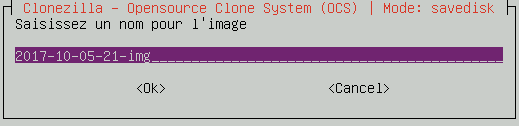


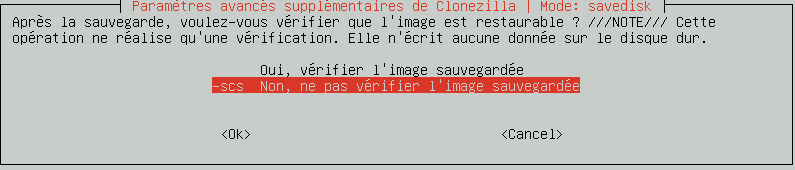
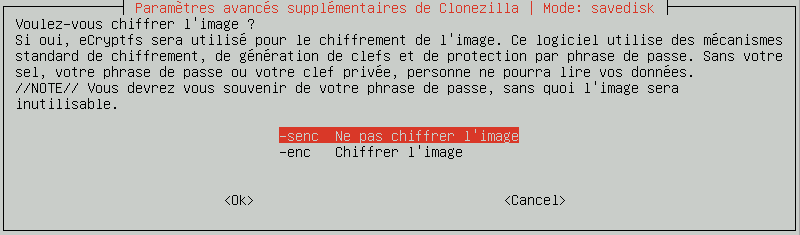
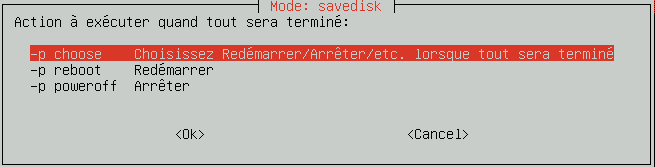
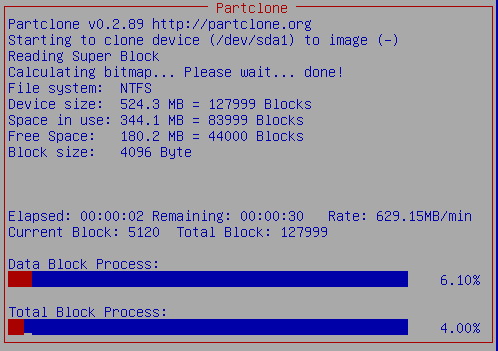
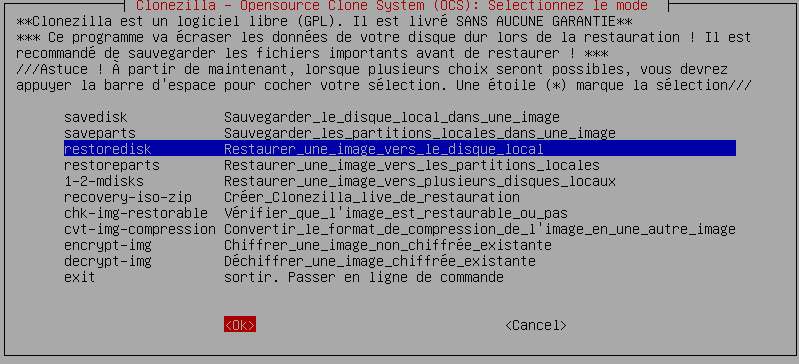



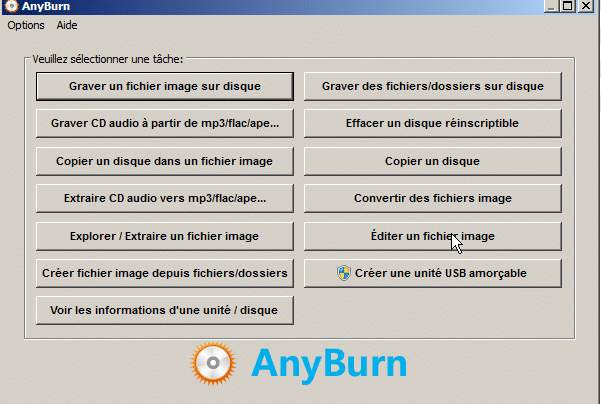
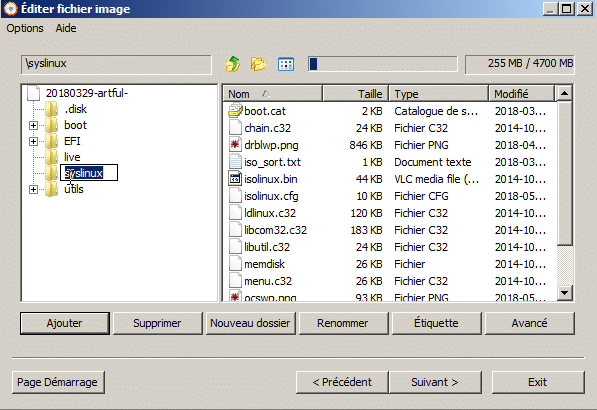

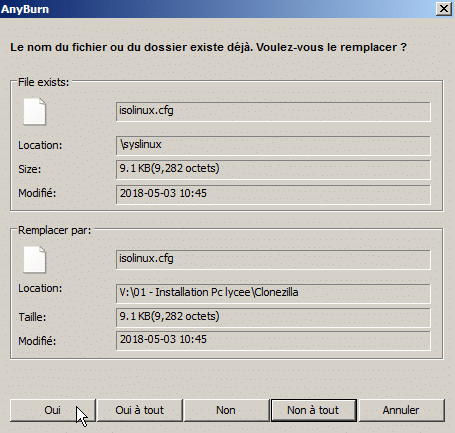
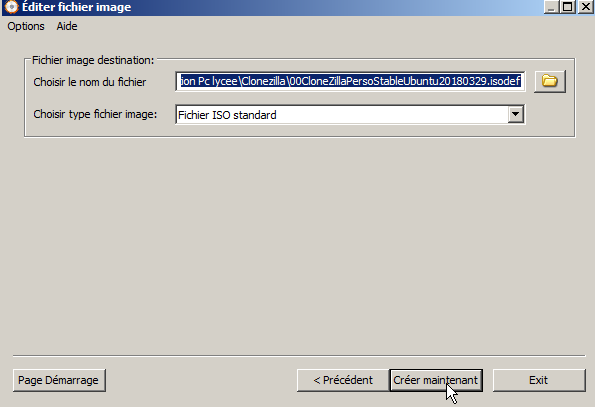



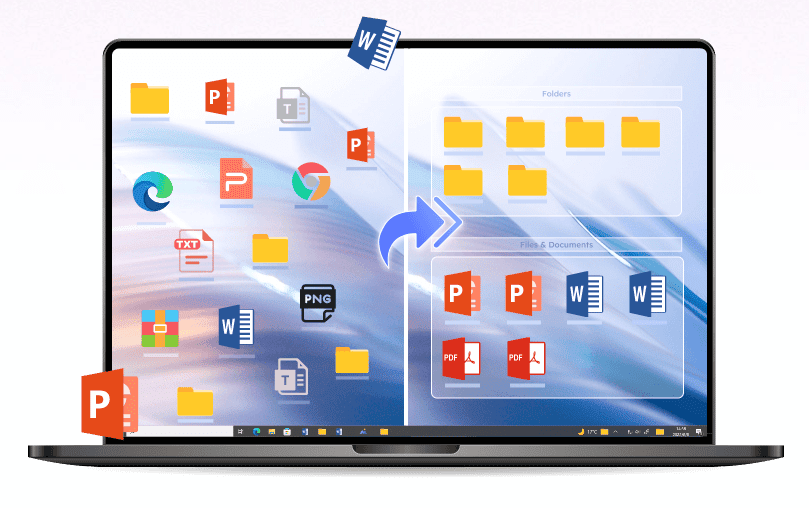

![[Proposition] Camomille un logiciel pour réduire la température de votre PC [Proposition] Camomille un logiciel pour réduire la température de votre PC image 1](https://sospc.name/wp-content/uploads/2024/07/Proposition-Camomille-un-logiciel-pour-reduire-la-temperature-de-votre-PC-image-1-80x60.png)

![[Bon plan] Trouvez et supprimez vos fichiers en doublon Trouvez et supprimez vos fichiers en doublon article sur www.sospc.name image 2](https://sospc.name/wp-content/uploads/2024/07/Trouvez-et-supprimez-vos-fichiers-en-doublon-article-sur-www.sospc_.name-image-2-80x60.jpeg)




